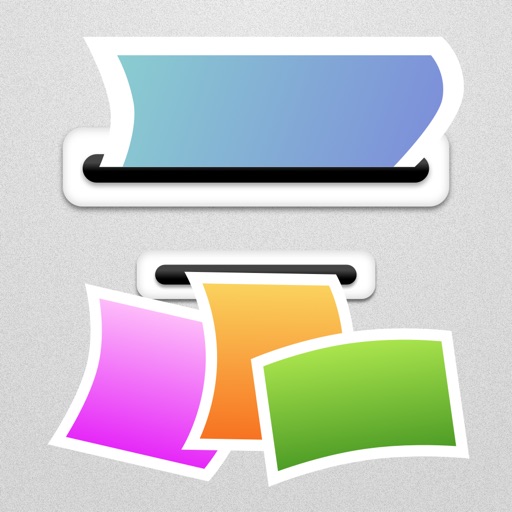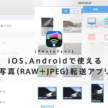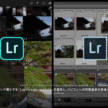iPadで大量のJPEG写真を一括でリサイズするアプリ「バッチリサイズ2」【iOS】
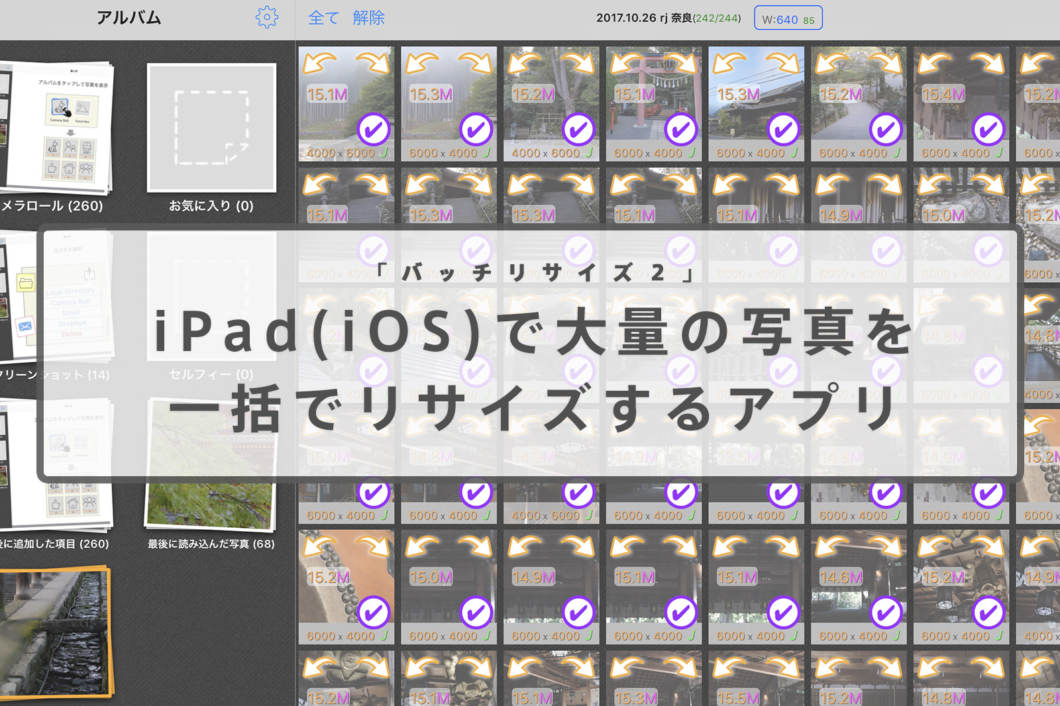
iPadでの写真環境を整えるためにiPadな投稿が続きますが、今回は大量の写真を一括でリサイズするアプリ「バッチリサイズ2」の紹介です。
iPadでも数百枚の写真を一括で圧縮する必要があったので探してみたアプリです。
大量の写真を一括でリサイズするアプリ「バッチリサイズ2」
「バッチリサイズ2」は写真のリサイズ、圧縮専用のアプリです。
数百枚のファイルを圧縮する時にこちらのアプリが使いやすかったのでピックアップしてみました。
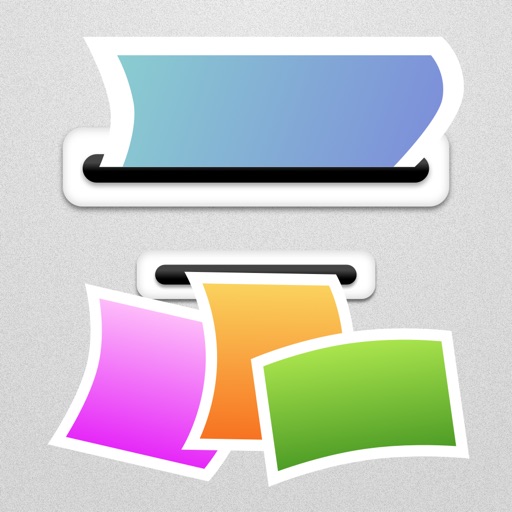
「バッチリサイズ2」の使い方
リサイズ・画質のプリセットを登録、選択する
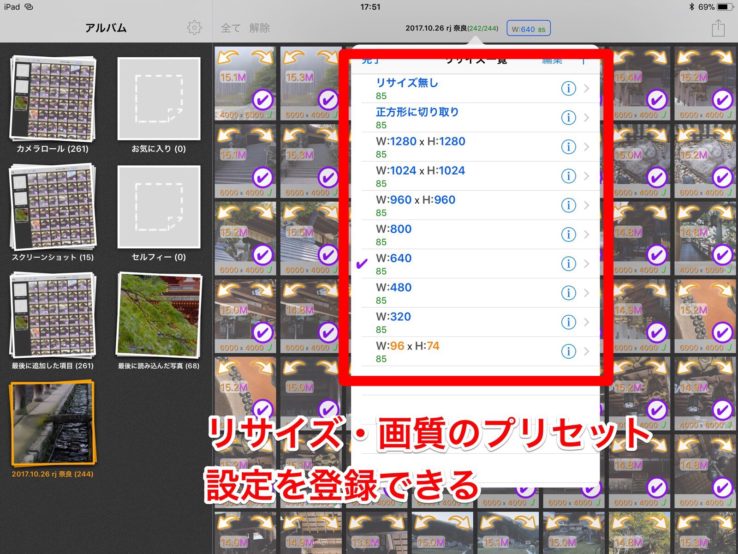
当たり前って思える機能が当たり前に搭載されているのは助かりますよね。
バッチリサイズ2では基本的に長辺の長さを指定して比率を保持したままリサイズを行えます。必要なサイズを作っておけばいつでも使いまわせて簡単ですね!
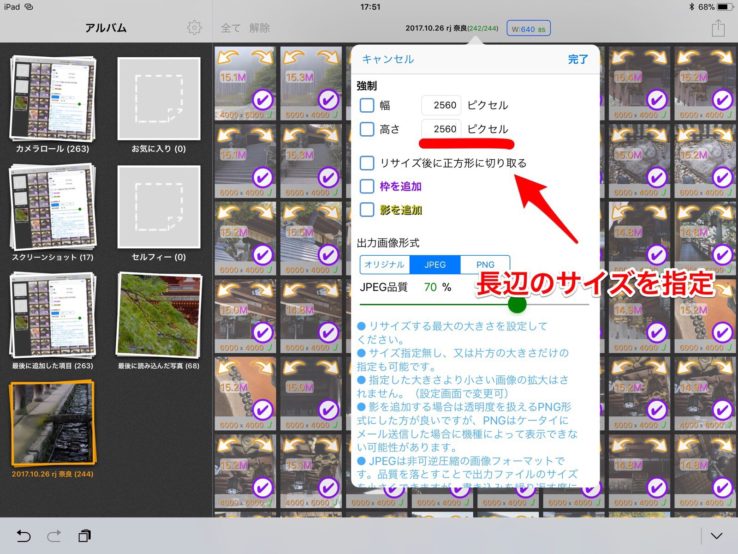
プリセットの設定項目は、
- 縮小する長辺のサイズの設定
- リサイズ後に正方形
- 枠
- 影
- 出力の形式(JPEG、PNG)
- JPEG画質
を設定しておけます。「幅」「高さ」を両方同じ値に設定しておけば、長辺をその値にして縦の写真も横の写真も同じ比率のままリサイズしてくれます。
「アルバム」を選んで、写真を選択して出力
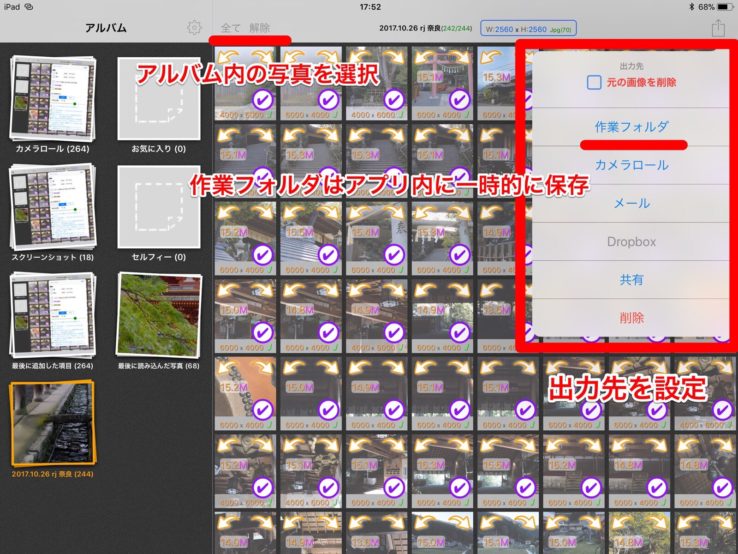
プリセットの設定が終わったら、写真を選択して右上のシェアボタンから出力先を選択します。
私の使い方は、アルバム内の写真を全て選択してまとめてリサイズ。っといった使い方なので「アルバム選択」と写真の「全選択」が必須です。このアルバム内の写真を全てリサイズする。といった処理ができるアプリがなかなかありませんでした。
出力先の一番上に、「作業フォルダ」がありますが、これはアプリ内に一時的に出力するだけなので特に使わないかと思います。ちょっと残念なのは出力先にアルバムを指定できないところですね。
| 220枚の処理時間 | iPad mini 4 | iPad Pro 10.5 |
|---|---|---|
| SDカードからiPadへの写真の取り込み | 7分30秒 | 4分 |
| リサイズの処理時間 | 2分50秒 | 1分 |
取り込み時間と、ちょっと大きいですが「2560px JPEG画質70」の処理時間はこんな感じです。世代もモデルも違うとはいえ倍以上高速化されているのはさすがです。
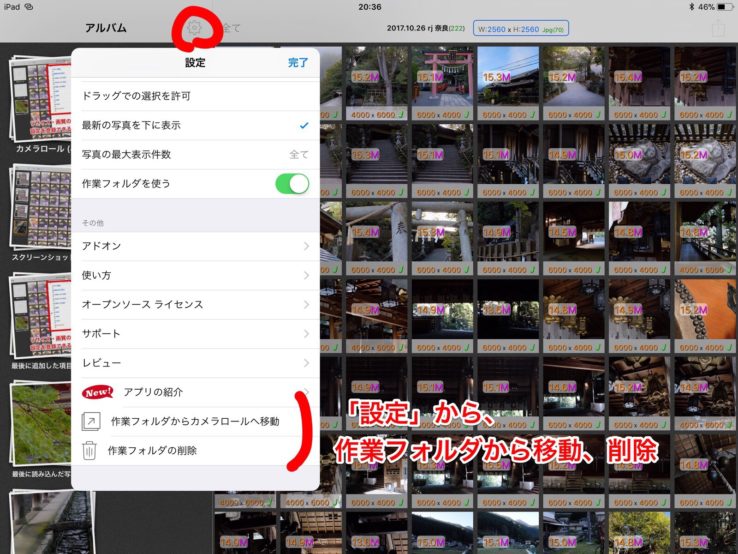
リサイズした写真を「作業フォルダ」に保存した場合は、アルバムの設定の一番下からカメラロールへ移動しましょう。この辺りのUIがちょっと使いにくいですね。
本格的に写真に使いたい方向け
数百枚の写真をリサイズしてもアプリが落ちない
メモリの問題もあるかもしれませんが、iPad mini 4でいくつかのアプリを試したところ、写真が数百枚あると途中でアプリが落ちます。
その点このアプリは問題なく処理をしてくれました。
RAW+JPEGのファイルもJPEGだけしっかり処理できる
いくつかアプリを試しましたが、RAW+JPEGのファイルをまとめて圧縮できるアプリはこれくらいでした。
リサイズ時の品質も悪くない
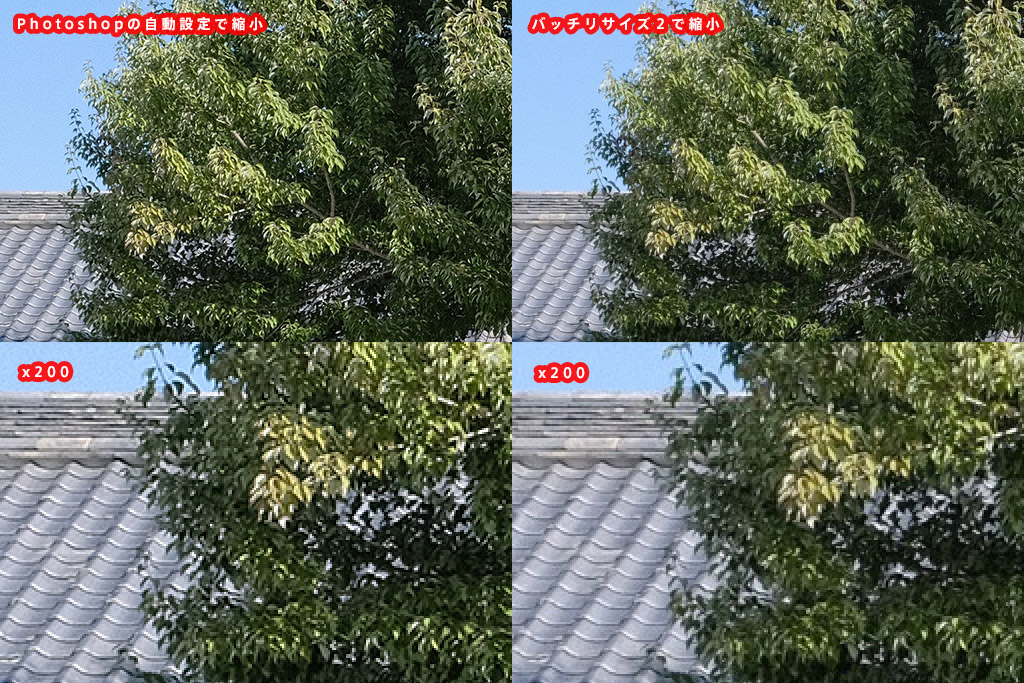
リサイズ時に縮小の設定がありません。Photoshopのリサイズとくらべても悪くないかなと思いますが、比較してよくみるとややボケてしまっています。Photoshop側はディテールの保持がさすがですね。
RAWファイルのみだと使えないので注意
小さいサムネイルから処理される
ニコンのNEFを圧縮したらファイルに埋め込まれているサムネイルから圧縮されました。
アプリが落ちる
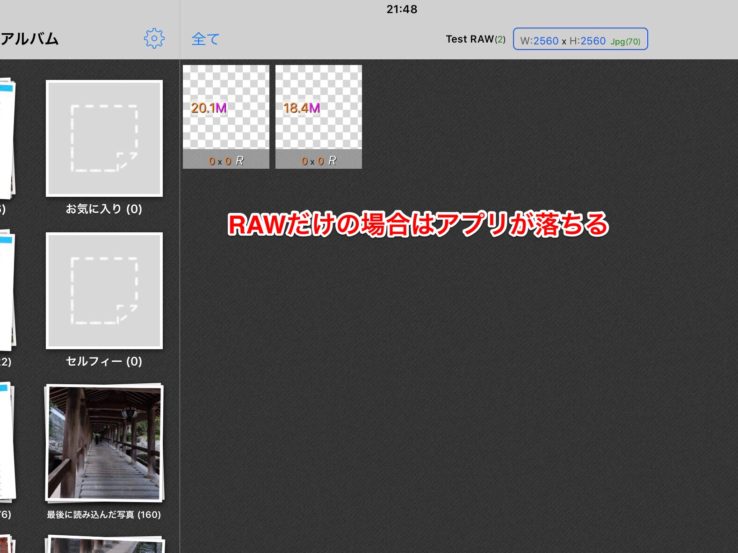
途中でiOSが対応していないRAWだけのファイルがあった場合はアプリが落ちるので気をつけましょう。
X-T20のRAWファイルだけを取り込んだ写真を試しに縮小すると、1枚でもアプリが強制終了になりました。混在している場合は注意です。
iPadで写真の運用がしたい場合は「RAW+JPEG」の形で読み込みましょう。
今回のまとめ
アルバムの全ての写真をまとめて処理することができるなど、使える機能がしっかり搭載されています。大量な写真のリサイズを行うのであればこのアプリだと思います!
また、アプリ全般に言えることですが、iPadはRAWに対応していないアプリにRAWファイルを読み込ませると処理を行うことができません。「RAW+JPEG」で取り込みを行うようにしていきましょう。
それではよい写真ライフを!